스트리밍은 모든 연령대의 사람들에게 인기 있는 엔터테인먼트 모드가 되었으며, Roku TV는 가장 인기 있는 스트리밍 장치 중 하나입니다.
사용자 친화적인 인터페이스, 다양한 스트리밍 서비스와의 원활한 통합, 합리적인 가격 덕분에 많은 사람들이 Roku TV를 주요 엔터테인먼트 소스로 선택하는 것은 당연한 일입니다.
그러나 때로는 최고의 장치에서도 문제가 발생할 수 있으며, Roku TV 사용자가 직면하는 가장 일반적인 문제 중 하나는 소리 없음 문제입니다.
이 글에서는 가능한 한 빨리 스트리밍을 다시 시작할 수 있도록 Roku TV 소리 없음 문제 해결에 대한 심층 가이드를 제공합니다.
| 원인 설명 | |
|---|---|
| 볼륨 확인 | 때때로 소리가 작아질 수 있으며, 간단한 조정만으로 문제를 해결할 수 있습니다. 이렇게 하려면 리모컨을 사용하여 홈 화면으로 이동한 후 설정 아이콘을 선택하세요. |
| 오디오 설정 확인 | 때때로 오디오 설정이 변경되어 사운드에 영향을 미칠 수 있습니다. 오디오 설정을 확인하려면 설정 옵션으로 이동하여 오디오 옵션을 선택한 다음 오디오 모드를 선택합니다. 오디오 모드가 스테레오로 설정되어 있는지 확인합니다. 오디오 모드를 변경했다면 소리가 들리지 않는 문제가 해결될 것입니다. 오디오 모드가 이미 스테레오로 설정되어 있다면 다음 단계로 진행하세요. |
| 케이블 연결 확인 | Roku TV를 사운드 시스템 또는 홈 시어터에 연결하는 케이블이 제대로 연결되어 있는지 확인합니다. HDMI 케이블을 사용하는 경우 양쪽 끝이 단단히 연결되어 있는지 확인합니다. 케이블이 분리되었거나 느슨했다면 소리가 나지 않는 문제가 해결될 것입니다. 케이블이 이미 제대로 연결되었다면 다음 단계로 진행하세요. |
| 소프트웨어 업데이트 확인 | 소프트웨어 업데이트를 확인하려면 설정 옵션으로 이동하여 시스템 업데이트 옵션을 선택합니다. 업데이트를 사용할 수 있는 경우 업데이트를 설치하여 문제가 해결되는지 확인합니다. 소프트웨어를 업데이트하면 소리가 나지 않는 문제를 비롯한 다양한 문제를 해결할 수 있으므로 Roku TV 소프트웨어를 최신 상태로 유지하는 것이 중요합니다. 소프트웨어가 이미 최신 버전이라면 다음 단계로 진행하세요. |
볼륨 확인
Roku TV에서 소리가 나지 않는 문제를 해결하기 위한 첫 번째 단계는 볼륨을 확인하는 것입니다.
때때로 소리가 작아질 수 있으며 간단한 조정만으로 문제를 해결할 수 있습니다. 이렇게 하려면 리모컨을 사용하여 홈 화면으로 이동한 후 설정 아이콘을 선택하세요.


거기에서 사운드 옵션을 선택하고 그에 따라 볼륨을 조정하세요. 볼륨을 낮추면 이제 Roku TV에서 소리가 들릴 것입니다. 볼륨이 문제가 아니라면 다음 단계로 진행하세요.
오디오 설정 확인
볼륨이 문제가 아니라면 다음 단계는 Roku TV의 오디오 설정을 확인하는 것입니다.
때때로 오디오 설정이 변경되어 사운드에 영향을 미칠 수 있습니다. 오디오 설정을 확인하려면 설정 옵션으로 이동하여 오디오 옵션을 선택한 다음 오디오 모드를 선택합니다. 오디오 모드가 스테레오로 설정되어 있는지 확인합니다.
오디오 모드를 변경했다면 소리가 들리지 않는 문제가 해결될 것입니다. 오디오 모드가 이미 스테레오로 설정되어 있다면 다음 단계로 진행하세요.
케이블 연결 확인
케이블이 느슨하거나 분리되어 소리가 나지 않는 문제가 발생할 수도 있습니다.
Roku TV를 사운드 시스템 또는 홈 시어터에 연결하는 케이블이 제대로 연결되어 있는지 확인하세요. HDMI 케이블을 사용하는 경우 양쪽 끝이 단단히 연결되어 있는지 확인하세요.
케이블이 분리되었거나 느슨했다면 소리가 나지 않는 문제가 해결될 것입니다. 케이블이 이미 제대로 연결되었다면 다음 단계로 진행하세요.

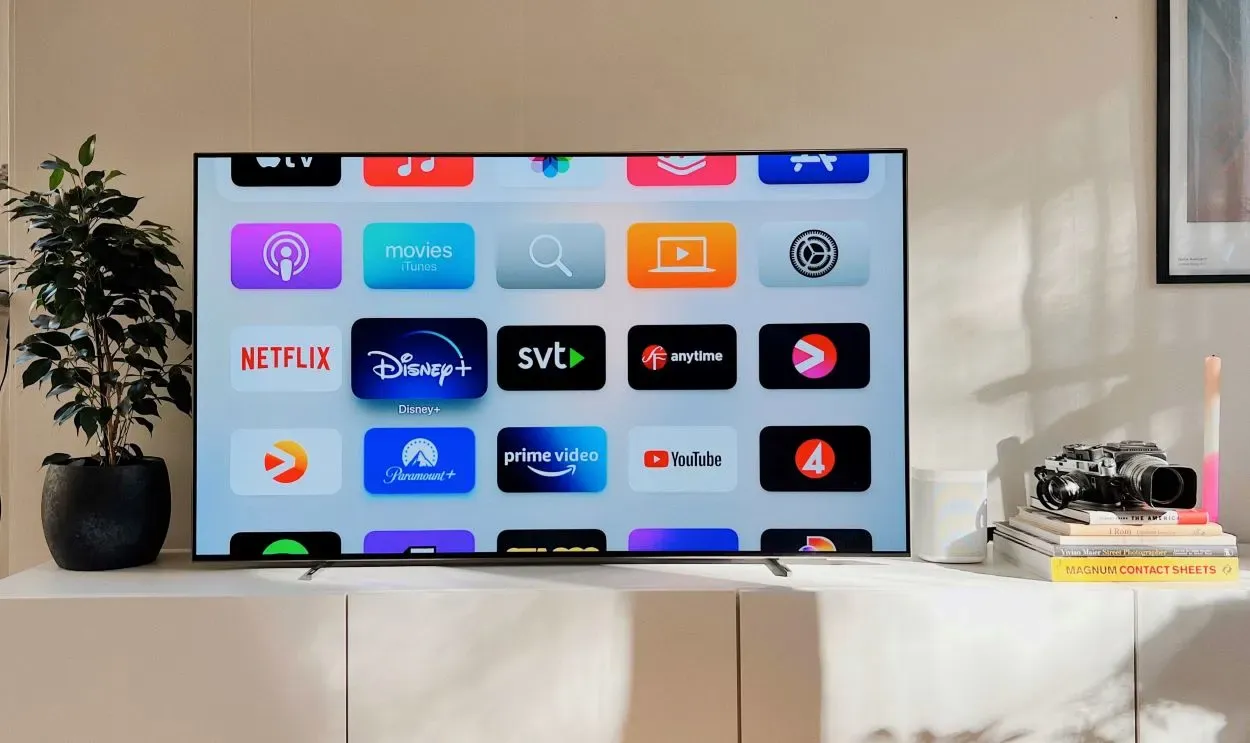
소프트웨어 업데이트 확인
오래된 소프트웨어도 소리 없음 문제의 원인일 수 있습니다.
소프트웨어 업데이트를 확인하려면 설정 옵션으로 이동하여 시스템 업데이트 옵션을 선택하세요. 소프트웨어 업데이트를 사용할 수 있는 경우 해당 업데이트를 설치하여 Roku TV의 사운드 문제가 해결되는지 확인하는 것이 좋습니다.
소프트웨어를 업데이트하면 소리가 나지 않는 문제를 포함한 다양한 문제를 해결할 수 있으므로 Roku TV 소프트웨어를 최신 상태로 유지하는 것이 중요합니다. 소프트웨어가 이미 최신 버전이라면 다음 단계로 진행하세요.
Roku TV 다시 시작하기
Roku TV를 간단히 다시 시작하면 소리가 나지 않는 문제가 해결될 수도 있습니다. Roku TV를 재시작하려면 전원에서 플러그를 뽑고 잠시 기다리세요.
그런 다음 다시 연결하고 소리가 다시 나는지 확인하세요. Roku TV를 재시작하면 다양한 문제를 해결할 수 있으므로 고객 지원팀에 문의하기 전에 항상 이 방법을 시도해 보는 것이 좋습니다. Roku TV를 재시작해도 소리가 나지 않는 문제가 해결되지 않으면 다음 단계로 진행하세요.
고객 지원팀에 문의하기
위의 단계를 수행해도 소리가 나지 않는 문제가 해결되지 않으면 Roku 고객 지원팀에 문의하세요. 고객 지원팀은 추가 지원을 제공하고 Roku TV의 사운드 문제를 해결하기 위해 노력할 수 있습니다.
고객 지원팀에 연락할 때는 Roku TV의 모델 번호, 소프트웨어 버전, 문제 설명 등의 정보를 준비해야 합니다. 이 정보가 있으면 고객 지원팀에서 더 효과적으로 도움을 드릴 수 있습니다.
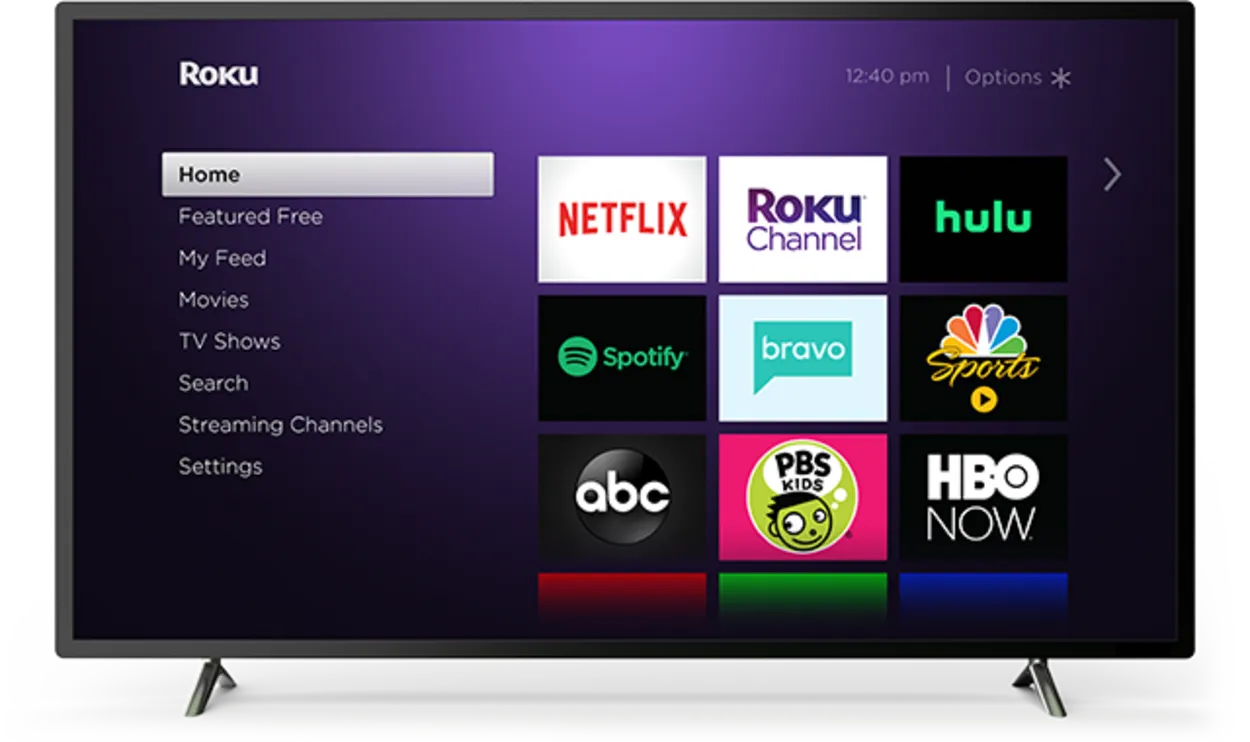
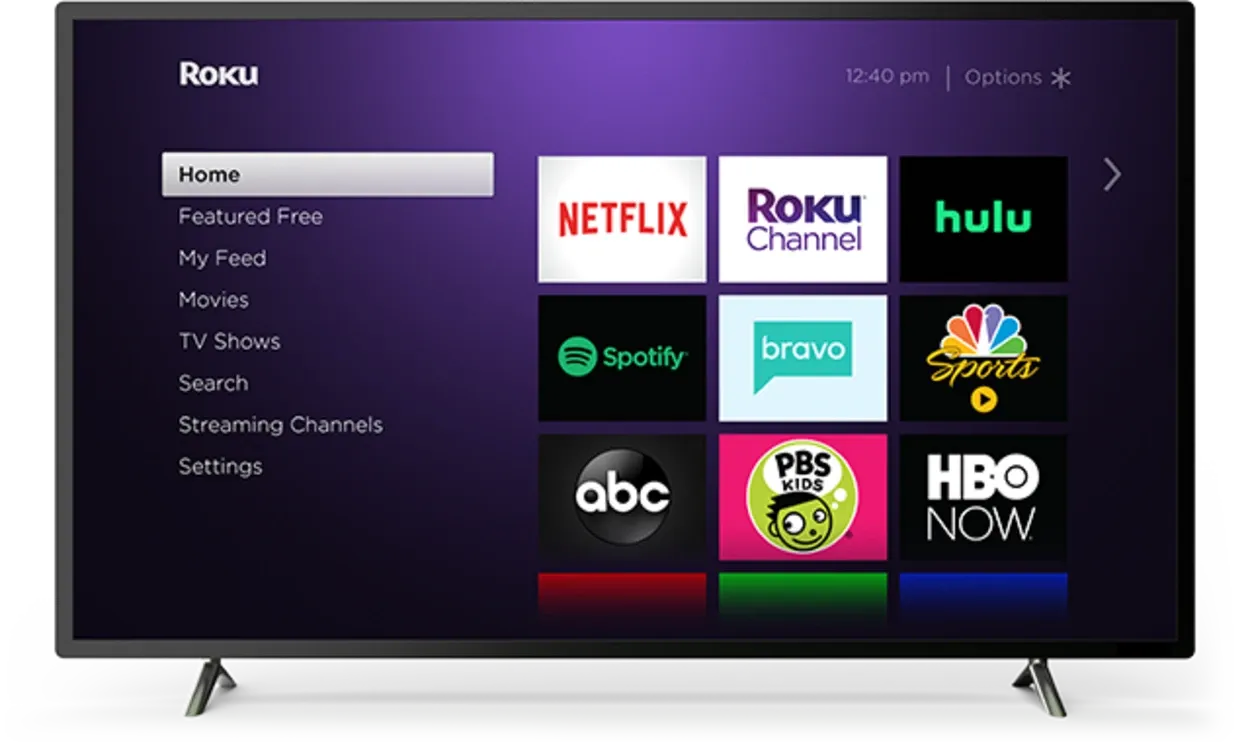
자주 묻는 질문(FAQ)
Roku TV에서 소리가 나지 않으면 어떻게 해야 하나요?
Roku TV에서 소리가 나지 않는 경우, 첫 번째 단계는 볼륨을 확인하고 볼륨이 낮지 않은지 확인하는 것입니다. 그런 다음 오디오 설정을 확인하고 스테레오로 설정되어 있는지 확인하세요. Roku TV 쪽과 사운드 시스템 또는 홈 시어터 쪽의 케이블 연결 상태를 확인합니다. 소프트웨어 업데이트를 확인하고 필요한 경우 Roku TV를 다시 시작합니다. 이러한 단계로 문제가 해결되지 않으면 Roku 고객 지원팀에 문의하세요.
Roku TV에서 볼륨을 조정하려면 어떻게 하나요?
Roku TV에서 볼륨을 조정하려면 리모컨을 사용하여 홈 화면으로 이동한 후 설정 아이콘을 선택하세요. 거기에서 사운드 옵션을 선택하고 볼륨을 적절히 조절하세요.
Roku TV의 오디오 설정을 확인하려면 어떻게 하나요?
Roku TV에서 오디오 설정을 확인하려면 설정 옵션으로 이동하여 오디오 옵션을 선택한 다음 오디오 모드를 선택하세요. 오디오 모드가 스테레오로 설정되어 있는지 확인합니다.
결론
- 결론적으로, 이 문서에 설명된 단계에 따라 Roku TV 소리 없음 문제를 해결할 수 있습니다. 간단한 볼륨 확인부터 시작하여 오디오 설정, 케이블 연결 및 소프트웨어 업데이트로 이동한 다음 마지막으로 Roku TV를 다시 시작하면 됩니다.
- 이러한 단계로 문제가 해결되지 않으면 추가 지원을 제공할 수 있는 Roku 고객 지원팀에 문의하세요. 이 단계를 수행하면 소리가 나지 않는 문제를 해결하고 좋아하는 프로그램과 영화를 Roku TV에서 다시 스트리밍할 수 있습니다.
- 소리가 나지 않는 문제는 한 가지가 아닌 다양한 요인으로 인해 발생할 수 있다는 점을 명심해야 합니다. 각 단계를 철저히 따르면 문제의 근본 원인을 파악하고 효과적으로 해결할 수 있습니다.
- 향후 발생할 수 있는 문제를 방지하기 위해 Roku TV 소프트웨어를 최신 상태로 유지하고 고객 지원팀에 연락할 때 항상 모델 번호, 소프트웨어 버전 및 문제 설명을 준비해 두세요.
다른 기사
- 삼성 TV가 Wi-Fi에 연결되지 않습니다 (빠른 답변)
- 라미네이트 바닥에서 룸바를 사용할 수 있나요? (진실)
- 네스트 헬로 초인종과 호환되는 최고의 차임벨 5가지 (최고 평점!)
